Переглянути повну версію Facebook для комп’ютера на Android

Як переглянути повну настільну версію сайту Facebook із пристрою Android.
Щоб побачити зображення, зроблене в альбомному режимі, потрібно повернути пристрій у цьому напрямку. Але іноді, скільки б разів ви не повертали телефон, він просто не обертається
Причина такого збою може бути з різних причин. Можливо, вам знадобиться рішення методом проб і помилок, але, сподіваюся, ви знайдете рішення рано чи пізно.
Давайте усунемо очевидні рішення. Іноді просте перезавантаження спрацює. Якщо це не допомогло, спробуйте перевірити, чи ви випадково не вимкнули опцію повороту екрана. Якщо обертання екрана вже увімкнено, спробуйте вимкнути його, а потім увімкнути знову.
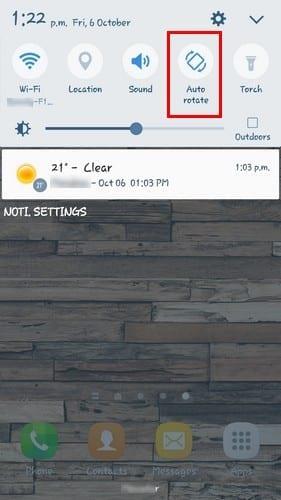
Щоб перевірити це налаштування, можна провести пальцем вниз від верхньої частини дисплея. Якщо його немає, спробуйте перейти в Налаштування > Дисплей > Поворот екрана .
Інша причина, чому ваш пристрій Android не обертається автоматично, полягає в несправності G-сенсора або акселерометра.
Спочатку проведіть кілька тестів, щоб перевірити, чи дійсно ваші датчики несправні. Ви можете зробити це за допомогою таких програм, як Sensors Multitool і Sensors Test .
Якщо ваші датчики справді не працюють належним чином, ви можете спробувати повторно відкалібрувати свій телефон за допомогою вбудованої функції або стороннього додатка, такого як GPS Status & Toolbox .
Деякі телефони не дозволяють повторно калібрувати телефон за допомогою вбудованої функції, але інші дозволяють. Наприклад, Sony не дозволить вам відкалібрувати датчики, але LG дозволить. На телефоні LG просто перейдіть у Налаштування > вкладка Загальні > Рух . Ви побачите низку інструкцій, яких вам потрібно буде дотримуватися, і все закінчиться гладко.
Відомо, що погано закодовані програми викликають усі види проблем. Знайдіть останню програму, яку ви встановили до того, як ваш Android перестав обертатися.
Якщо ви не можете згадати, які програми ви встановили на той момент, видаліть ті, які, на вашу думку, можуть бути винуватцями. Не хвилюйтеся про те, щоб забути назви цих програм, оскільки пізніше я покажу вам, як їх можна легко відновити.
Метод, який переведе ваш пристрій Android у безпечний режим, буде залежати від типу вашого телефону. Техніка, яка зазвичай працює на більшості телефонів, полягає в наступному:
Щоб відновити програму, назву якої ви не можете запам’ятати, відкрийте Google Play і торкніться значка гамбургера. Торкніться «Мої програми та ігри» та виберіть вкладку «Бібліотека». Тут ви побачите список усіх програм, які ви нещодавно видалили.
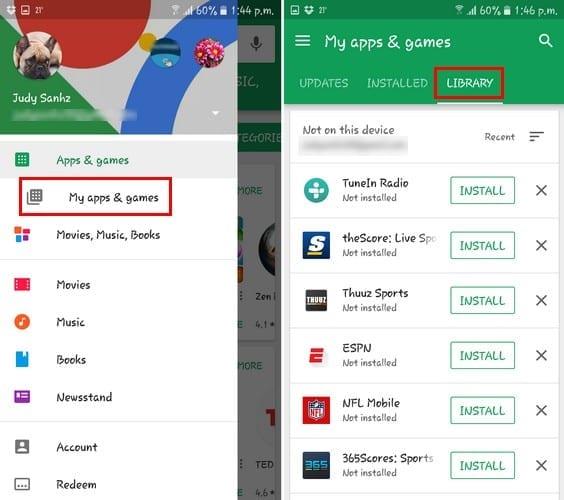
Якщо ви підозрюєте, що кнопка автоматичного повороту може бути винною, ви можете змінити спосіб доступу до цієї функції. Популярним додатком, яким ви можете скористатися, є Rotation Control.
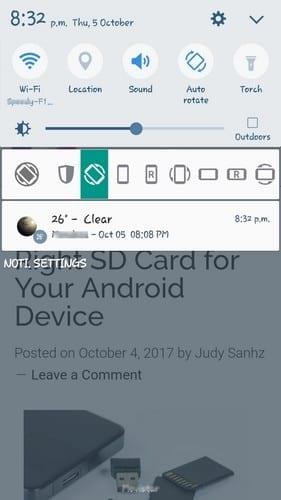
Ця програма забороняє іншим програмам змінювати орієнтацію екрана. Таким чином, Rotation Control може легко уникнути будь-яких конфліктів, якщо більше ніж одна програма отримує доступ до функції.
Проведіть пальцем униз від верхньої частини дисплея свого пристрою та виберіть, чи хочете ви, щоб програма автоматично оберталася чи залишалася в певному режимі.
Якщо ви думаєте, що випробували всі доступні методи, і ваш пристрій Android все ще не обертається, настав час віддати його в сервіс.
Ви можете зіткнутися з деякими апаратними проблемами, які можна виправити лише там. Якщо на ваш пристрій все ще діє гарантія, це все одно має бути покрито.
Ніхто ніколи не казав, що наявність смартфона не матиме недоліків. Зрештою, все зводиться до методу проб і помилок, поки ви не знайдете метод, який працює для вас. Я пропустив метод, який ви використовуєте? Залиште коментар і поділіться ним з нами.
Як переглянути повну настільну версію сайту Facebook із пристрою Android.
Вирішіть проблему, коли текстові повідомлення не надходять лише до одного одержувача, за допомогою цього посібника з усунення несправностей.
Позбавтеся від вибору параметрів розробника, який відображається в налаштуваннях вашого пристрою Android, за допомогою цих кроків.
Як увімкнути або вимкнути спалах камери в ОС Android.
Деякі речі, які варто спробувати, якщо екран вашого пристрою Android не обертається автоматично.
Як змінити або вимкнути мелодію дзвінка для текстових повідомлень на пристрої Android.
Дізнайтеся про можливості використання програми Zedge, щоб вибирати з тисяч різних мелодій дзвінка на своєму пристрої Android.
Список речей, які потрібно спробувати, якщо ваш пристрій Android не запускається належним чином.
Дізнайтеся, як вирішити поширені проблеми, коли ваш телефон або планшет Android відмовляється отримати IP-адресу.
Потрібне збільшення гучності на пристрої Android? Ці 5 додатків допоможуть.
Сповіщення зручно. Без них ви б не знали, що програма потребує вашої уваги. Проблема виникає, коли програма намагається бути занадто корисною
Дізнайтеся, як заряджати телефон без бездротового підключення.
Чи відсутнє меню параметрів розробника в налаштуваннях вашого пристрою Android? Увімкніть його за допомогою цих кроків.
Підручник про перегляд настільних версій веб-сторінок на пристрої Android.
У цьому посібнику показано 4 варіанти, які можна використовувати для додавання календаря Outlook на свій пристрій Android.
Чи споживає більше заряду акумулятора використання Wi-Fi, 3G або 4G/LTE? Ми докладно відповідаємо на це питання цим постом.
Цікаво, чи можна використовувати цей зарядний пристрій із іншого пристрою зі своїм телефоном або планшетом? У цьому інформаційному дописі є деякі відповіді для вас.
Як змінити налаштування DPI на телефоні або планшеті Android.
Як увімкнути або вимкнути функції перевірки орфографії в ОС Android.
За допомогою цього посібника дізнайтеся, як використовувати режим «картинка в картинці» на вашому Android під керуванням Oreo.
Після рутування вашого телефону Android ви отримуєте повний доступ до системи та можете запускати багато типів програм, які потребують root-доступу.
Кнопки на вашому телефоні Android призначені не лише для регулювання гучності чи активації екрана. За допомогою кількох простих налаштувань вони можуть стати ярликами для швидкого фотографування, перемикання пісень, запуску програм або навіть активації функцій екстреної допомоги.
Якщо ви залишили ноутбук на роботі, а вам потрібно терміново надіслати звіт начальнику, що вам слід зробити? Використати смартфон. Ще більш складно перетворити телефон на комп’ютер для легшого виконання кількох завдань одночасно.
В Android 16 є віджети екрана блокування, за допомогою яких ви можете змінювати його на свій смак, що робить його набагато кориснішим.
Режим «Картинка в картинці» в Android допоможе вам зменшити відео та переглянути його в режимі «картинка в картинці», переглядаючи відео в іншому інтерфейсі, щоб ви могли займатися іншими справами.
Редагування відео на Android стане простим завдяки найкращим програмам та програмному забезпеченню для редагування відео, які ми перерахували в цій статті. Переконайтеся, що у вас будуть красиві, чарівні та стильні фотографії, якими можна поділитися з друзями у Facebook чи Instagram.
Android Debug Bridge (ADB) – це потужний та універсальний інструмент, який дозволяє виконувати багато завдань, таких як пошук журналів, встановлення та видалення програм, передача файлів, отримання root-прав та прошивка користувацьких ПЗУ, створення резервних копій пристроїв.
Завдяки програмам з автоматичним натисканням. Вам не доведеться робити багато чого під час гри, використання програм або завдань, доступних на пристрої.
Хоча чарівного рішення немає, невеликі зміни у способі заряджання, використання та зберігання пристрою можуть суттєво уповільнити знос акумулятора.
Телефон, який зараз подобається багатьом людям, – це OnePlus 13, адже, окрім чудового апаратного забезпечення, він також має функцію, яка існує вже десятиліттями: інфрачервоний датчик (IR Blaster).


























